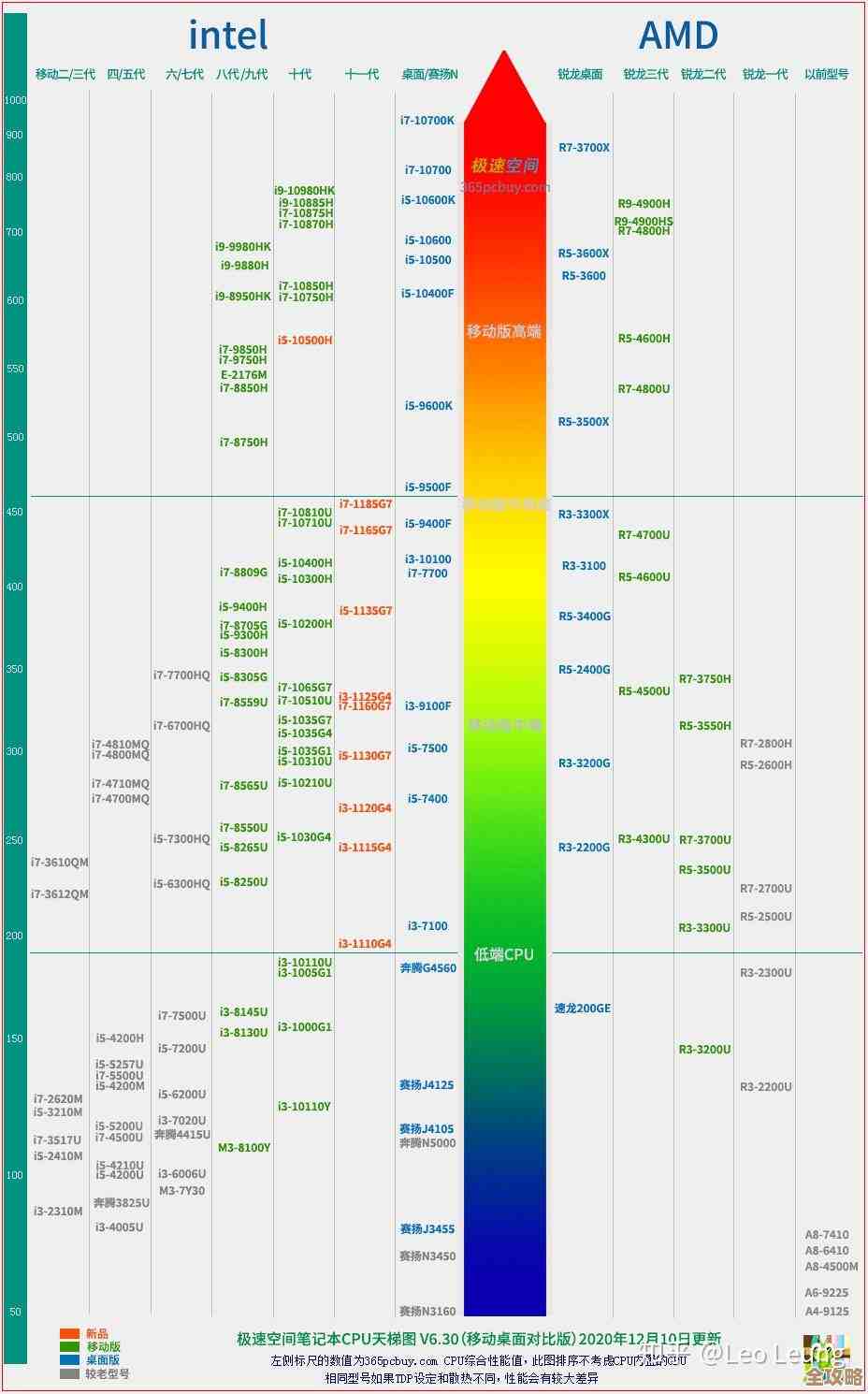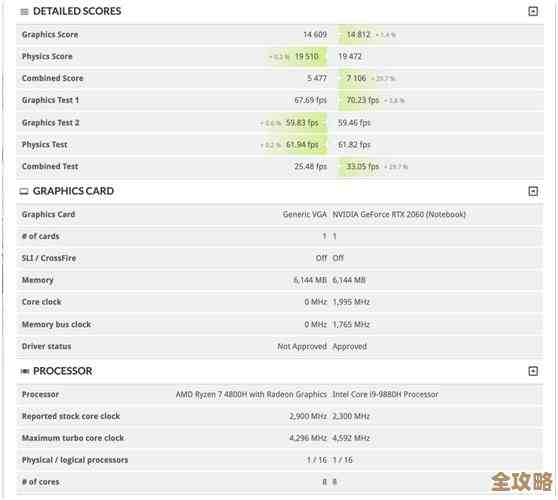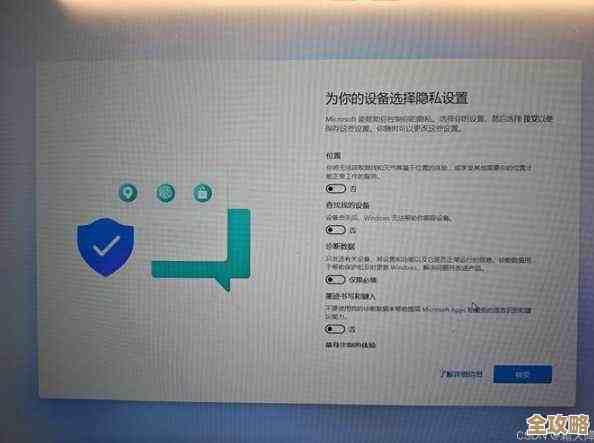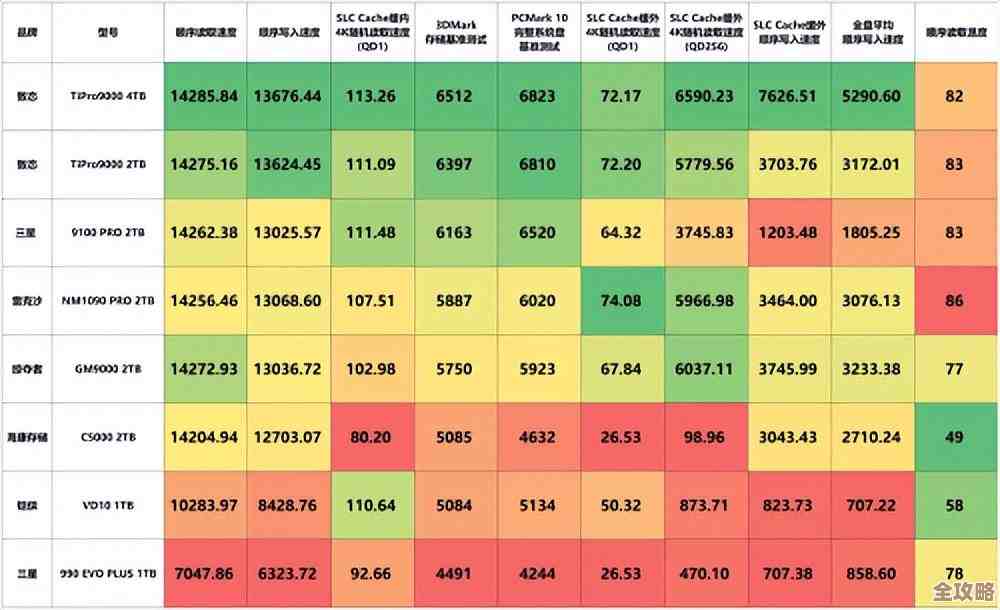PS暂存盘空间告急?高效清理技巧全面解析!
- 问答
- 2025-11-15 23:50:31
- 5
最近是不是总被Photoshop弹出来的“暂存盘已满”警告搞得心烦意乱?眼看灵感迸发,操作正酣,突然一下被中断,还要忙着去清理空间,实在影响效率,别担心,这个问题几乎每个PS使用者都会遇到,我们就来把“暂存盘”这个家伙彻底搞懂,并奉上一套从紧急处理到根治预防的全面清理技巧。
第一部分:什么是暂存盘?它为什么会“满”?
暂存盘就是Photoshop的“临时工作台”,当你处理一张很大的图片,或者同时打开很多个文件、使用很多复杂功能(比如多个图层、滤镜、历史记录)时,你电脑的内存可能不够用,这时,Photoshop就会在你电脑的硬盘上划出一块地方,当作“扩展内存”来存放这些临时数据,这块地方就是暂存盘。(来源:Adobe官方支持文档)
它之所以会“满”,主要原因有这几个:
- 处理超大或超高分辨率图片:比如单反相机拍摄的RAW格式照片、大型海报、超长全景图等,这些文件本身体积巨大,PS处理时产生的临时数据更是几倍甚至几十倍于原文件。
- 历史记录步数设置过高:PS允许你撤销很多步操作,这些每一步的“快照”都会占用暂存盘空间,步数设得越多,占用越大。
- 同时开启多个PSD文件:每个文件都会占用内存和暂存盘空间,积少成多。
- 暂存盘所在的硬盘本身空间不足:如果你的C盘(通常是默认暂存盘)只剩下几个GB的空间,那PS稍微一工作就会触发警报。
第二部分:紧急情况!暂存盘已满报警了,如何快速腾出空间?
当警告窗口弹出时,你的首要任务是快速释放一些空间,让PS能继续工作。
- 关闭不必要的文件和标签:立刻关掉那些你已经处理完或者暂时用不到的PSD文件,这是最立竿见影的方法。
- 清理历史记录:点击菜单栏的“编辑”->“清理”->“历史记录”,这会清除当前文档的所有历史记录步骤,立刻释放一大块空间,但请注意,清理后你将无法再撤销之前的操作,所以最好在确认近期操作无误后进行。(来源:Photoshop软件内置功能)
- 合并或删减图层:如果文件里有很多暂时不需要单独编辑的图层,可以将它们合并(选中图层,按Ctrl+E),或者,将一些隐藏的、无用的图层直接删除,图层越少,PS需要管理的临时数据就越少。
- 缩小图像尺寸:如果情况紧急,且你对图片最终尺寸要求不那么苛刻,可以尝试适当降低图像分辨率(“图像”->“图像大小”),但这会牺牲画质,请谨慎使用。
第三部分:治本之策!如何优化设置,避免再次告急?
上面的方法是“救火”,而下面这些才是让你远离“火灾”的根本办法。
-
调整暂存盘分配(最关键的一步)
- 路径:打开PS,点击“编辑”->“首选项”->“暂存盘”(Mac版是“Photoshop”->“首选项”->“暂存盘”)。
- 操作:你会看到默认情况下,只有C盘被勾选,如果你的电脑有其他硬盘分区(比如D盘、E盘)或者固态硬盘,一定要把它们勾选上!并且通过点击右侧的箭头,把空间最大、速度最快的硬盘(尤其是固态硬盘)移动到第一位,这样PS会优先使用空间充足的盘符,极大缓解C盘压力。(来源:Adobe官方最佳实践建议)
-
优化历史记录设置
- 路径:“编辑”->“首选项”->“性能”。
- 操作:找到“历史记录状态”选项,默认可能是50步,如果你不是特别需要追溯太多步骤,可以适当降低到20-30步,这能有效减少暂存盘的占用。
-
定期清理PS缓存
- 路径:同样是“编辑”->“清理”,这里除了“历史记录”,还有“全部”选项,在你关闭PS,结束一天的工作前,可以执行“清理->全部”来清空所有临时数据,不过要注意,这也会清空剪贴板内容。
-
养成良好的工作习惯
- 定期重启PS:长时间运行PS,缓存数据会不断累积,重启软件能彻底刷新。
- 为C盘留足空间:无论暂存盘怎么设置,系统盘(C盘)一定要保证至少有20GB以上的剩余空间,这是保证系统和软件稳定运行的底线。
- 使用固态硬盘:如果条件允许,将PS软件和暂存盘都设置在固态硬盘上,速度会快非常多,也能减少处理大文件时卡顿的几率。
第四部分:进阶技巧与误区提醒
- 增加内存(RAM):如果你的电脑内存本身很小(比如只有8GB),那么无论怎么优化暂存盘,处理大文件时依然会吃力,升级物理内存是提升PS性能最有效的方式之一,能让PS更多地在高速内存中工作,减少对硬盘暂存盘的依赖。
- 误区:清空系统回收站能释放暂存盘空间? 不能,暂存盘占用的是硬盘的可用空间,而不是回收站的空间,清空回收站确实能释放硬盘总空间,但对PS正在占用的那块“暂存”区域没有直接作用,核心还是在于增加硬盘的“可用空间”总量和优化PS的暂存盘设置。
希望这份全面的解析能帮你彻底解决PS暂存盘的烦恼,核心思路就是:紧急时“节流”(关文件、清记录),根本上“开源”(改设置、换硬盘、加内存),祝你从此告别弹窗,畅快修图!
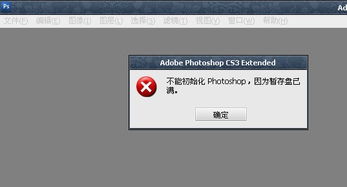
本文由帖慧艳于2025-11-15发表在笙亿网络策划,如有疑问,请联系我们。
本文链接:http://www.haoid.cn/wenda/62615.html